如何恢复excel未保存文档 Excel没有保存就关闭了怎么恢复文件
更新时间:2024-06-19 18:03:55作者:xiaoliu
在使用Excel时,有时候会因为一不小心关闭了文档而导致未保存的数据丢失,这时候我们就需要尽快恢复这些未保存的文档。Excel提供了一些方法来帮助我们恢复未保存的文件,比如通过自动恢复功能或者通过查看临时文件等方式来找回丢失的数据。在这篇文章中我们将介绍一些恢复Excel未保存文档的方法,希望能帮助到大家解决这个问题。
具体方法:
1.首先,在首页面中找到“文件”。如下图所示,一般左上角。版本不同,位置可能也有所不同。
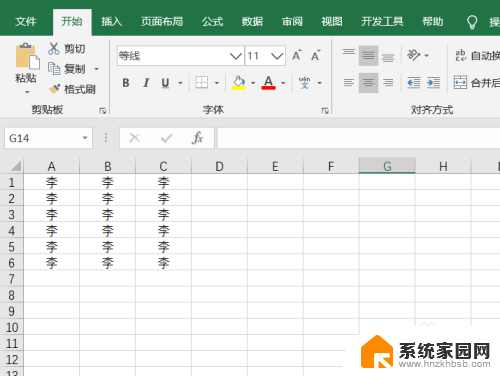
2.点击文件后,在右下方可能会有最近编辑文档。找到未保存的文档,点击即可。版本较高的Excel会有,版本较低的可能没有。
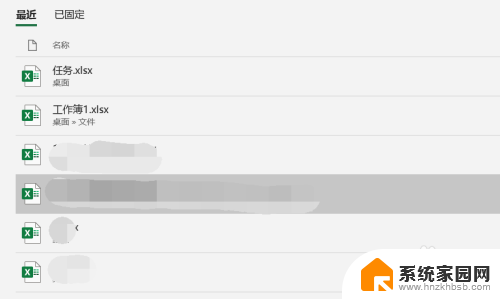
3.下面交给大家,另一种办法。点击菜单栏中的文件,找到并点击“选项”。如下图红色方框框选的地方。
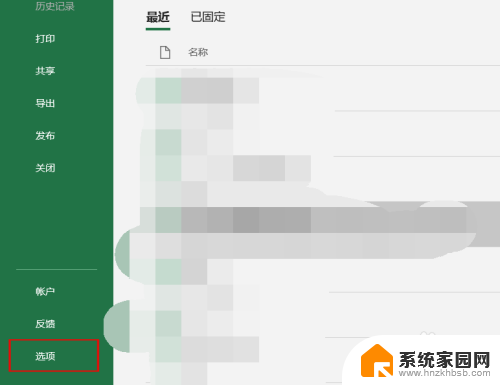
4.
上面会有文件保存格式、保存时间间隔、自动恢复文件位置等。全选自动恢复位文件位置,并复制。
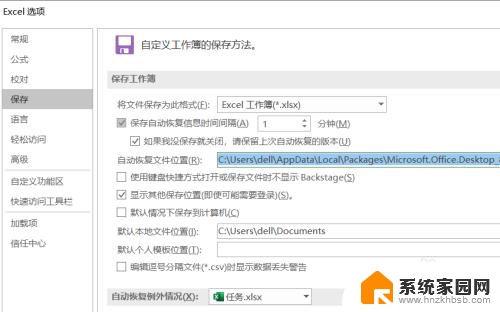
5.随意打开一个文件夹。在其搜索区,将复制好的文件恢复位置,粘贴上,按回车键搜索。
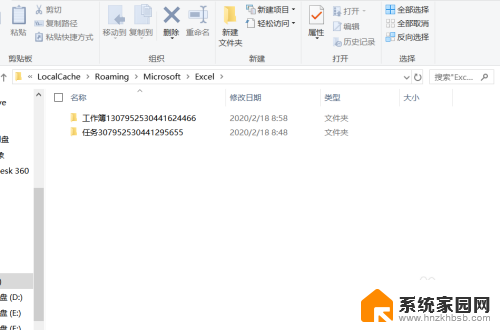
6.下图就是搜索结果,里面可能会有一个或多个文档。里面肯定会有你文保存的文档,点击打开查看即可。
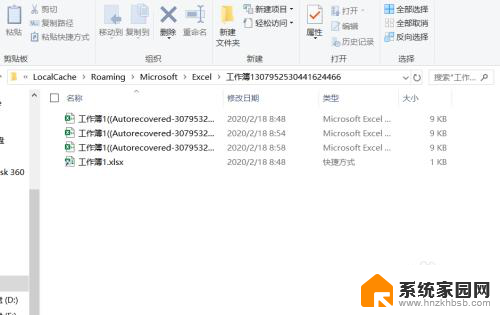
以上就是如何恢复excel未保存文档的全部内容,有遇到这种情况的用户可以按照小编的方法来进行解决,希望能够帮助到大家。
如何恢复excel未保存文档 Excel没有保存就关闭了怎么恢复文件相关教程
- 文件未保存就关了怎么办 word文档未保存怎么恢复
- 未保存的wps文档如何恢复 WPS文档恢复未保存文件步骤
- wps没保存的文件怎么恢复 怎样恢复wps没有保存的文件
- wps怎样恢复未保存的数据 怎样恢复wps未保存的文档
- 文件未保存就关闭了能wps恢复么 WPS文件意外关闭了怎么恢复数据
- wps如何恢复未保存表格 wps如何恢复未保存的表格文件
- wpsppt没保存 关闭了 怎么恢复 wps ppt 没保存怎么恢复
- word没保存怎么找回 未保存的word文档如何恢复
- wps未保存就关闭了的文件如何找回 WPS文档意外关闭没有保存怎么办
- wps崩溃了文件未保存怎么恢复 wps崩溃了怎么恢复未保存的文件
- 台式电脑连接hdmi 电脑连接显示器的HDMI线怎么插
- 电脑微信怎么在手机上退出登录 手机怎么退出电脑上的微信登录
- 打开检查作业 如何使用微信小程序检查作业
- 电脑突然要求激活windows 如何解决电脑激活Windows问题
- 电脑输入密码提示错误 电脑密码输入正确却提示密码错误
- 电脑哪个键关机 电脑关机的简便方法是什么
电脑教程推荐